Po dlouhém hraní Counter Strike si všimnete, že se stejné modely hráčů a zbraní začnou trochu nudit. Je však možné je aktualizovat, a to jak stažením dalších, tak vytvořením sebe sama.
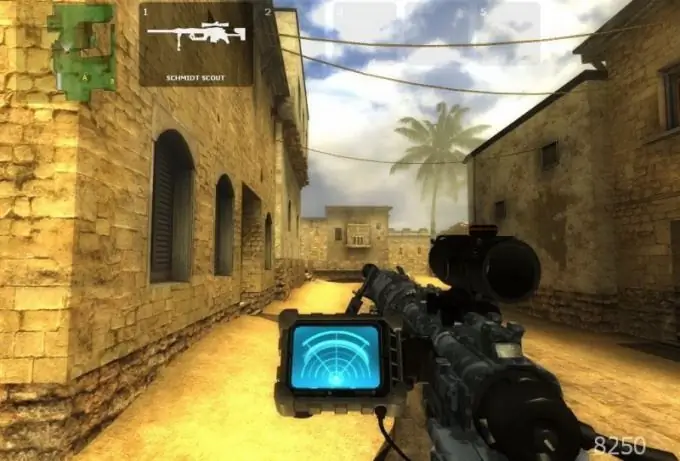
Instrukce
Krok 1
S dostatečnými 3D dovednostmi můžete vytvořit model sami pomocí programu 3D Studio Max. Nakreslete síť pro model a poté na něj aplikujte textury. Použitím jasných textur bude model během hry viditelnější, takže je použijte, abyste usnadnili vidění nepřítele. Uložte projekt a poté jej exportujte do jednoho z programů pro přizpůsobení modelů hrám, například Milkshape 3D. Uložte výsledný soubor s příponou mdl. Přejděte do složky modelů a vyberte model, který chcete nahradit. Zkopírujte jej do samostatné složky. Přejmenujte soubor, který jste vytvořili, a vložte jej místo originálu.
Krok 2
Můžete si také stáhnout modely hráčů online. Tato metoda je užitečná, pokud chcete pouze diverzifikovat proces hry, aniž byste ztráceli čas vytvářením nových modelů. Použijte stránky fanoušků věnované Counter Strike. Pomocí souboru Sitemap na ně vyhledejte sekci, kde si můžete stáhnout archivy s modely. Upozorňujeme, že v některých případech může být vyžadována registrace.
Krok 3
Rozbalte archivy. Nezapomeňte si přečíst soubor readme a seznámit se se seznamem souborů, které obsahuje. Přejděte do sekce cstrike / models - obsahuje všechny soubory, které lze nahradit staženými.
Krok 4
Zkopírujte celou složku modelů do samostatného umístění. To je nezbytné, abyste v případě nesprávného fungování modelů měli možnost vrátit se zpět. V opačném případě budete muset herního klienta zcela přeinstalovat.
Krok 5
Otevřete složku s rozbalenými soubory staženými ze sítě. Vyberte je všechny a poté vložte do umístění uvedeného v souboru Readme. Ve výchozím nastavení se jedná o složku modelů. Při kopírování budete vyzváni k výměně původních souborů - potvrďte to. Počkejte na konec kopírování a poté spusťte hru.
Krok 6
Vytvořte mapu s roboty nebo přejděte na server a otestujte výkon modelů. Nejběžnějšími chybami, které mohou být způsobeny modely s nízkou kvalitou, jsou jejich absence nebo chybová destička na jejich místě. Pokud narazíte na tento druh problému, vraťte se zpět k původním modelům a restartujte hru. Pokud to nefunguje, přeinstalujte hru.






